
在使用电脑的过程中,偶尔会遇到电脑系统的问题,最近有网友来问小编bios一键还原系统不用u盘的方法是什么?怎么操作,确实我们可以通过bios一键还原系统,这个方法简单,不需要用到u盘,那怎么使用bios一键还原系统不用u盘呢?接下来一起看看怎么使用bios一键还原系统不用u盘教程。

工具/原料:
系统版本:windows7系统
品牌型号:联想小新air12
方法/步骤:
bios恢复出厂设置的方法如下:
第一步:开机不停按Delete键(笔记本一般是F2键)进入BIOS设置界面。
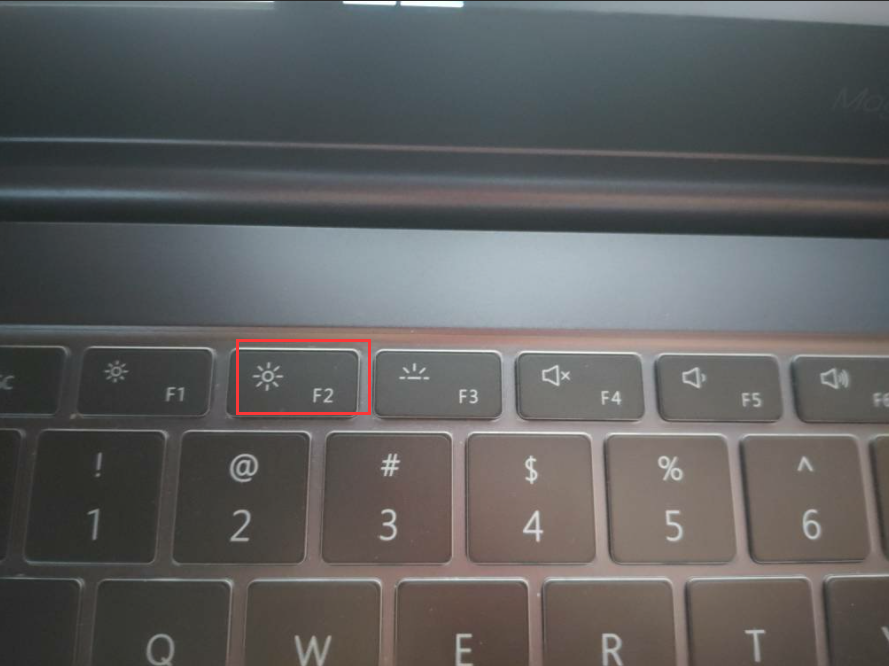
第二步:选择【Exit】菜单下面的【Load Setup Defaults】并回车,选择【Yes】之后,再次回车。

第三步:按【F10】键,选择【Yes】之后回车,此时系统会重启,BIOS主板成功恢复出厂设置。

总结:
以上就是小编带来的怎么使用bios一键还原系统不用u盘教程的全部内容,希望可以提供帮助。






 粤公网安备 44130202001059号
粤公网安备 44130202001059号